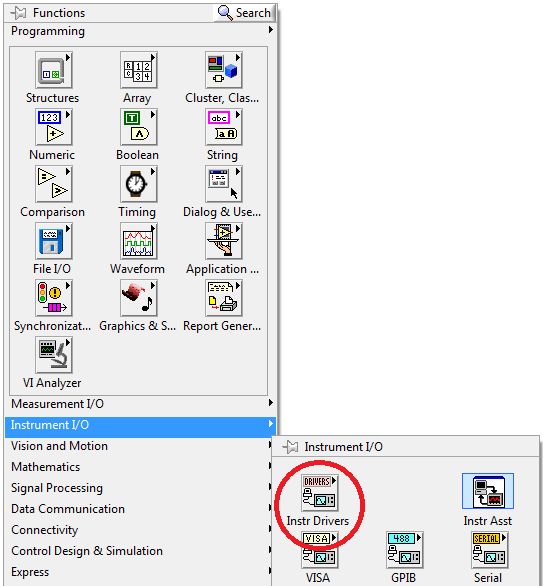解决方案
如果通过可执行文件安装了驱动程序,则必须找到已安装的驱动程序并将其移动到正确的文件夹中。在Windows计算机上,驱动程序的位置通常是
<Program Files>\IVI Foundation\VISA\my_driver\,其中
my_driver是您安装的驱动程序的名称。对于Mac OS,位置通常是
<Applications>\IVI Foundation\VISA\my_driver\. The
my_driver文件夹将是您需要复制到新位置的文件夹。
如果您下载的驱动程序没有可执行文件,请确保已解压缩该文件夹,然后该文件夹将是您需要移动的文件夹。
现在您已找到驱动程序文件夹,请执行以下操作将驱动程序添加到LabVIEW:
- 如果LabVIEW当前已加载到内存中,则退出LabVIEW。
- 将驱动程序文件夹复制到Windows计算机的以下位置:
- <Program Files>\National Instruments\LabVIEW(您正在使用的LabVIEW年份)\instr.lib
- 该位置也可以在<Program Files(x86)>下,具体取决于您使用的是32位还是64位版本的Windows或LabVIEW。
- 对于Mac计算机,将驱动程序文件夹复制到以下位置。
- National Instruments\LabVIEW\instr.lib
- 将驱动程序文件夹重命名为您希望在LabVIEW中显示的驱动程序名称。
- 重新打开LabVIEW。
- 打开一个新VI并右键单击程序框图以打开函数面板。
- 您的仪器驱动程序应出现在功能选项板上的Functions»All Functions»Instrument I/O»Instrument Drivers ,如下所示。